
Sisällysluettelo:
- Kirjoittaja John Day [email protected].
- Public 2024-01-30 09:03.
- Viimeksi muokattu 2025-01-23 14:44.

RIG CELL LITE -laitteen digitaalisten tulojen ja lähtöjen (digitaaliset I/O) avulla voit liittää sen antureihin, toimilaitteisiin ja muihin IC -laitteisiin. Kun opit käyttämään niitä, voit käyttää RIG CELL LITE -laitetta todella hyödyllisiin asioihin, kuten kytkimen tulojen lukemiseen, valaistusilmaisimiin ja relelähtöjen ohjaamiseen.
Digitaaliset signaalit
Toisin kuin analogiset signaalit, jotka voivat saada minkä tahansa arvon tietyltä alueelta, digitaalisilla signaaleilla on kaksi eri arvoa: HIGH (1) tai LOW (0). Käytät digitaalisia signaaleja tilanteissa, joissa tulo tai lähtö on yksi näistä kahdesta arvosta. Esimerkiksi yksi tapa käyttää digitaalista signaalia on kytkeä LED -valo päälle tai pois päältä.
Tässä ohjeessa yritämme ottaa painikkeeksi sisääntulon ja LED -valon lähtöksi.
Tarvittavat osat Tarvitset seuraavat osat:
- 1x leipälauta
- 1x Rig Cell Lite
- 1x LED
- 5x hyppyjohdot
- 2x 220 ohmin vastukset
- 1x painike
Vaihe 1: VIRRAN ASETTAMINEN (LAITTEISTO)
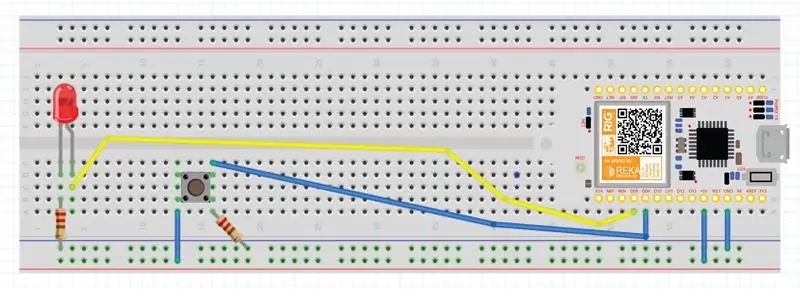
Yksinkertainen liitäntä leipälaudalla, voimme liittää LEDin Arduinon lähtötappiin.
Kiinnitä hyppyjohdin RIG CELL LITE -pistokeliittimestä D8 LED -valon positiiviseen napaisuuteen kuvan osoittamalla tavalla. Kiinnitä toinen hyppyjohdin RIG CELL LITE -nastasta GND LED -napaisuuden negatiiviseen napaan. piiri ei tee mitään, ennen kuin olet ladannut koodin taululle, mikä tehdään myöhemmin
Vaihe 2: DIGITAALINEN I/O (KOODI)
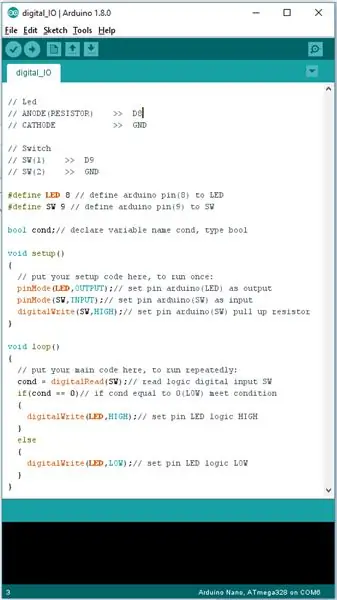
Käytämme arduino IDE -ohjelmistoa polttamaan koodaus, joka perustuu aiempaan esimerkkiimme koodauksen kirjoittamisen ympäristön asettamisesta. https://www.instructables.com/id/RIG-CELL-LITE-INT… tässä linkki arduino IDE -ohjelmistoon.
Olen liittänyt koodin tähän.
- Sinun tarvitsee vain avata se arduino -luonnosohjelmalla.
- liitä rig cell lite tietokoneeseen.
- varmista, että tietokoneesi tunnistaa laitteesi
- aseta levyllesi arduino nano hallituksen hallintavaihtoehdossa.
- napsauta lataa ide -ohjelmistosta.
Vaihe 3: TULOKSET: D
Kun olet ladannut digital_IO.ino -koodin RIG CELL LITE -laitteeseen, yritä painaa painiketta. Jos kaikki on kunnossa, niin heti kun painat painiketta, LED -valo syttyy. Kun poistat sormesi painikkeen painamisesta, LED sammuu.
Jos näin ei ole, varmista, että olet koonnut piirin oikein ja tarkistanut ja lähettänyt koodin taulullesi, tai katso vianetsintäosio.
Suositeltava:
RIG CELL LITE INTRO: BLINK -LED: 4 vaihetta

RIG CELL LITE INTRO: BLINK LED: Johdanto LEDit ovat pieniä, tehokkaita valoja, joita käytetään monissa eri sovelluksissa. Aloitamme vilkkumalla LED -valon, mikrokontrollerien Hello World. Se on oikein - se on yhtä helppoa kuin valon sytyttäminen ja sammuttaminen. Se
Kuinka purkaa digitaalinen jarrusatula ja miten digitaalinen jarrusatula toimii: 4 vaihetta

Kuinka purkaa digitaalinen jarrusatula ja miten digitaalinen jarrusatula toimii: Monet ihmiset tietävät, miten jarrusatulat käytetään mittaamiseen. Tämä opetusohjelma opettaa sinulle, kuinka purkaa digitaalinen jarrusatula, ja selitys siitä, miten digitaalinen jarrusatula toimii
Yksinkertainen ja halpa digitaalinen digitaalinen äänilähetys: 4 vaihetta

Yksinkertainen ja halpa digitaalinen laser -äänilähetys: Siitä lähtien, kun tein laserpistoolin, olen ajatellut moduloida laserin lähettämään ääntä joko huvin vuoksi (lasten sisäpuhelin) tai ehkä lähettämään tietoja kehittyneempää laserpistoolia varten , jonka avulla vastaanotin voi selvittää, kuka häntä osui
RIG CELL LITE INTRO: ADAFRUIT SSD1306 JA JOYSTICK: 3 vaihetta

RIG CELL LITE INTRO: ADAFRUIT SSD1306 JA JOYSTICK: Tämä SSD1306 -mikro -ohjaimen ohjaama näyttö käyttää I2C -väylää ja voi kommunikoida useimpien nykyään saatavilla olevien mikro -ohjaimien kanssa. mutta tänään testaamme tätä näyttöä rockin 'RIG CELL LITE -mikro -ohjaimellamme. Löydät tämän O
RIG CELL LITE INTRO: INFRAPUNA -ANTURI: 3 vaihetta

RIG CELL LITE INTRO: INFRAPUNA -ANTURI: Infrapuna -anturi on elektroninen laite, joka lähettää ympäristön tiettyjen piirteiden havaitsemiseksi. IR -anturi voi mitata kohteen lämpöä ja havaita liikkeen. Tämäntyyppiset anturit mittaavat vain infrapunasäteilyä, mutta eivät
